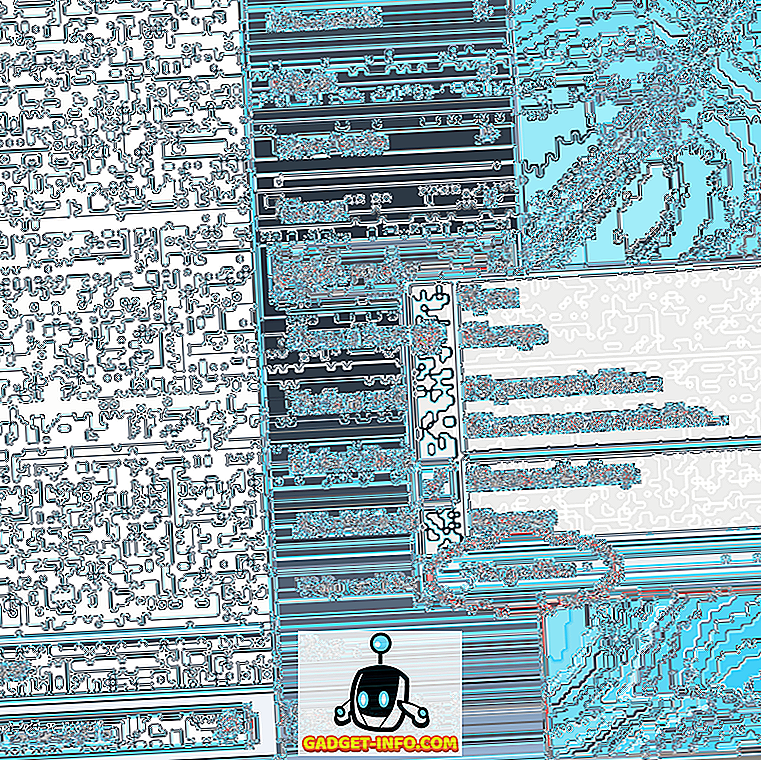Facebook “messenger bots” funkcija nav nekas jauns, un daudzas awesome bots jau pastāv. Tomēr resursi, kas attiecas uz tieši tā, kā veidot savu botu, ir nepietiekami, un tiem trūkst skaidrojuma cilvēkiem, kuri ir jauni Facebook Graph API. Messenger boti tagad arī pieprasa, lai jūs izmantotu SSL drošu webhook atzvanīšanas URL (vairāk par to vēlāk), un SSL izveide nav paredzēta visiem, kā arī maksā naudu.
Šajā rakstā es jūs aizvedīšu caur vienkāršu Facebook ziņapmaiņas platformas izveidošanas procesu, jo Facebook paša dokumentācija ir diezgan slikti izskaidrota. Mēs izveidosim mākoņa lietojumprogrammu, kas izmanto https protokolu, kodē botu Node.js (kas ir javascript, servera puses valoda), izmantojiet git, lai virzītu kodu mākoņa lietojumprogrammā, un izmēģiniet to Facebook Messenger.
Uzstādiet Bot
Jūsu klēpjdatorā būs nepieciešams instalēt mezglu. Ja tā nav, dodieties uz Tīkla vietni, lai to lejupielādētu un instalētu.
Kad esat pabeidzis, varat turpināt botam iestatīšanu. Izpildiet tālāk norādītās darbības.
1. Palaidiet termināli.
2. Jums nepieciešams atsevišķs katalogs, lai turētu kodu.
- Izveidojiet jaunu direktoriju
mkdir testbot
- Mainiet savu darba direktoriju uz tikko izveidoto direktoriju
cd testbot

3. Pēc tam inicializējiet mezgla lietojumprogrammu. npm init
- Jums tiks prasīts ievadīt informāciju par jūsu lietojumprogrammu, vienkārši izmantojiet noklusējuma iestatījumus, nospiežot Enter visiem.

4. Instalējiet pakotnes npm install express body-parser request --save
- Komanda darbosies un sniegs dažus brīdinājumus; tos ignorēt.

5. Finder atveriet izveidoto direktoriju “ testbot ” un atrodiet failu ar nosaukumu “ package.json ”; atveriet to tādā redaktorā kā Sublime Text.
6. Šajā failā ir jāpievieno rinda "start": "node index.js"
- Neaizmirstiet pievienot “, ” iepriekšējā rindas beigās.

7. Pēc tam izveidojiet jaunu failu Sublime tekstā un ievietojiet tajā šādu kodu:
[js]
var express = pieprasīt (“izteikt”);
var bodyParser = pieprasīt ('body-parser');
var request = pieprasīt (“pieprasījums”);
var app = express ();
app.use (bodyParser.urlencoded ({paplašināts: false}));
app.use (bodyParser.json ());
app.listen ((process.env.PORT || 3000));
app.get ('/', funkcija (req, res) {
res.send ('Šis ir TestBot serveris');
});
app.get ('/ webhook', funkcija (req, res) {
ja (req.query ['hub.verify_token'] === 'testbot_verify_token') {
res.send (req.query ['hub.challenge']);
} cits {
res.send ('Nederīgs verifikācijas marķieris');
}
});
[/ js]
Saglabājiet šo failu kā index.js
Piezīme: 13. rindā “hub.verify_token” vērtība ir iestatīta kā “ testbot_verify_token”, atcerieties šo vērtību, jo tā tiks izmantota, veidojot tīmekļa savienojumu Facebook.
Izveidot Git repozitoriju
Tagad, kad mēs esam izveidojuši botu atzvanīšanas režīmu, mums ir jāstumj kods uz Heroku. Šim nolūkam mūsu direktorijā ir jāizveido git repozitorijs.
Piezīme: “git” ir failu un programmatūras koda versiju kontroles sistēma. Vairāk par to var lasīt Wikipedia.
Git repozitorijas izveide ir vienkārša, un tā aizņem tikai pāris termināļa komandas.
Piezīme. Pārliecinieties, ka esat termināla “ testbot ” direktorijā. To var izdarīt, ievadot terminālī komandu pwd .

Lai izveidotu git repozitoriju, rīkojieties šādi:
1. git init
2. git add .
3. git commit -m "Register Facebook Webhook"

Iestatiet Heroku
Pirms mēs pat iet uz Facebook izstrādātāju lapām, mums ir nepieciešams atzvanīšanas URL, ar kuru Facebook var runāt. Šim URL ir jāizmanto https protokols, kas nozīmē, ka mūsu tīmekļa vietnē ir jāinstalē SSL sertifikāts; bet tas ir iesācēja ceļvedis Facebook kurjera botiem, tāpēc netiksim sarežģīt lietas. Mēs izmantosim Heroku, lai izvietotu mūsu kodu. Heroku dod jums https URL jūsu pieteikumiem un piedāvā bezmaksas plānu, kas atbilst mūsu (ļoti pamata) prasībām.
Dodieties uz Heroku vietni un reģistrējieties.
Piezīme: laukā, kurā teikts “Pick Your Primary Development Language”, izmantojiet “Es izmantoju citu valodu”.
Kad esat to pabeidzis, instalējiet operētājsistēmu Heroku (Mac, man), un instalējiet to. Tas ļaus jums piekļūt Heroku jūsu Terminal (vai komandu uzvednē, sistēmā Windows).
Pēc tam mēs izveidosim lietotni uz Heroku, kuram būs viss kods mūsu botam. Izpildiet tālāk norādītās darbības.
1. Palaidiet termināli
2. Ierakstiet heroku login
- Jums tiks lūgts ievadīt savu e-pastu un paroli.
- Ierakstiet savu e-pasta adresi, nospiediet Enter; pēc tam ierakstiet savu paroli, nospiediet Enter.
- Jūs būsiet pieteicies heroku
3. Ierakstiet heroku create
- Tas radīs lietotni Heroku un nodrošinās jums hipersaiti. Ņemiet vērā, ka saite izmanto https protokolu. Viegli, vai ne?

4. Tagad jūs varat nospiest lietotnes kodu uz Heroku git push heroku master

5. Kad tas ir izdarīts, jūsu lietotne ir tiešām dzīva, un jūs varat apmeklēt jūsu pārlūkprogrammas saiti, lai pārbaudītu, vai viss darbojas labi. Tam vajadzētu atvērt tīmekļa lapu, kurā teikts: “ Šis ir TestBot serveris ”.
Facebook iestatīšana
Ir pienācis laiks savienot mūsu botu ar Facebook! Jums būs jāizveido jauna Facebook lapa vai jāizmanto esošais. Es parādīšu, kā rīkoties, izveidojot jaunu Facebook lapu.
1. Dodieties uz Facebook un izveidojiet jaunu lapu.
- Jūs varat izveidot lapu jebkurā izvēlētā kategorijā. Es izvēlos uzņēmumu / organizāciju bez īpaša iemesla.

2. Nākamie soļi, ko Facebook rāda, ir obligāti, un tos var izlaist.
3. Tālāk dodieties uz Facebook izstrādātāju vietni.
- Augšējā labajā stūrī pārvietojiet peli uz “ My Apps ” un pēc tam nolaižamajā izvēlnē noklikšķiniet uz “ Add a New App ”.

- Noklikšķiniet uz “ pamata iestatīšana ”, kad Facebook liek jums izvēlēties platformu.

4. Aizpildiet informāciju par savu lietotnes nosaukumu un kontakta e-pasta adresi.
- Kategorijā atlasiet “ Apps for Pages ”.
- Noklikšķiniet uz “ Izveidot lietotnes ID ”.

5. Jūs nonāksit uz lietotnes vadības paneli. Sānjoslā dodieties uz “ + Pievienot produktus ” un izvēlieties “ Messenger ”, noklikšķinot uz pogas “ Get Started ”.

6. Izvēlieties “ Setup Webhooks ”.

7. Aizpildiet nepieciešamos laukus, aizstājot “Atzvana URL” ar Heroku lietotnes URL, pārbaudiet token ar indeksu, kas izmantots failā index.js, un atlasiet šādus abonēšanas laukus:
- message_deliveries
- ziņojumus
- message_optins
- ziņojumapmaiņas ziņojumi

Piezīme. Pārliecinieties, vai pievienojat atzīmi “ / webhook ” atzvanīšanas URL, lai index.js izpildītu nepieciešamo funkciju, kad Facebook mēģina pingēt URL, tā var pārbaudīt “Verify Token”.
8. Noklikšķiniet uz “ Pārbaudīt un saglabāt ”.
9. Sadaļā “ Token Generation ” noklikšķiniet uz “ Select a Page ” un atlasiet iepriekš izveidoto lapu.
Tas radīs “ Page Access Token ”, saglabājiet to kaut kur; jums tas būs nepieciešams vēlāk.

10. Pēc tam jums būs jāiesniedz POST vaicājums jūsu lietotnei, izmantojot pēdējā solī ģenerēto lapu piekļuves Token. To var viegli izdarīt terminālā. Vienkārši palaidiet šādu komandu, aizstājot PAGE_ACCESS_TOKEN ar izveidoto lapas piekļuves Tokenu .
curl -X POST “//graph.facebook.com/v2.6/me/subscribe_apps?access_token=PAGE_ACCESS_TOKEN”
Terminalā ir jāsaņem atbilde uz panākumiem .
Vairāk Heroku iestatījumu
Jā, mēs vēl neesam darījuši. Ne tuvu.
1. Dodieties uz Heroku vietni un piesakieties ar savu e-pasta ID.
2. Atrodiet savu lietotni “panelis” un noklikšķiniet uz tā.
3. Pārvietojieties uz cilni Iestatījumi.

4. Noklikšķiniet uz “ Atklāt Config Vars ”

5. Pievienojiet PAGE_ACCESS_TOKEN kā “ config var ” un noklikšķiniet uz “ Add ”.

Faktiskā Bot kodēšana
Tagad, kad mēs esam paveikuši grunt darbu, mēs varam koncentrēties uz to, kas patiešām ir svarīgi: padarot botu atbildes uz ziņojumiem. Lai sāktu darbu, mēs vienkārši izveidosim botu, kas vienkārši atkārto saņemtos ziņojumus. Kā izrādās, šim vienkāršajam uzdevumam nepieciešams ievērojams koda daudzums.
1. Ziņojuma klausītāja kodēšana
Pirms bots var atbloķēt ziņu, tai jāspēj klausīties ziņas. Darīsim to vispirms.
Failā index.js pievienojiet šādu kodu:
[js]
app.post ('/ webhook', funkcija (req, res) {
var events = req.body.entry [0].
par (i = 0; i <events.length; i ++) {
var event = notikumi [i];
ja (event.message && event event).
sendMessage (event.sender.id, {text: "Echo:" + notikums.message.text});
}
}
res.sendStatus (200);
});
[/ js]
Ko šī funkcija dara, vai tā pārbauda saņemtos ziņojumus un pēc tam pārbauda, vai ziņojumā ir teksts. Ja saņemtajā ziņojumā atrod tekstu, tā aicina funkciju sendMessage (parādīts vēlāk), nosūtot sūtītāja ID un tekstu, lai nosūtītu atpakaļ. Ir svarīgi saprast šādas vērtības un to, ko tās nozīmē:
- event.message.text ir īsziņā saņemtais teksts. Piemēram, ja kāds botam nosūta ziņu “Sveiki”, tad event.message.text vērtība būs “Hello”.
- event.sender.id ir personas, kas nosūtījusi ziņojumu botam, ID. Tas ir nepieciešams, lai bots zinātu, uz ko atbildēt.
2. SendMessage funkcijas kodēšana
Tagad varam kodēt “sendMessage” funkciju.
[js]
funkcija sendMessage (saņēmējsId, ziņojums) {
pieprasījums ({
URL: '//graph.facebook.com/v2.6/me/messages',
qs: {access_token: process.env.PAGE_ACCESS_TOKEN},
metode: “POST”,
json: {
saņēmējs: {id: recipId},
ziņa: ziņa,
}
}, funkcija (kļūda, atbilde, ķermenis) {
ja (kļūda) {
console.log ('Kļūda sūtot ziņojumu:', kļūda);
} cits, ja (answer.body.error) {
console.log ('Kļūda:', atbilde.body.error);
}
});
};
[/ js]
Funkcija “sendMessage” veic divus parametrus:
- saņēmējsId
- ziņu
AdresātsId ir nepieciešams, lai ziņu varētu adresēt pareizajam lietotājam.
Ziņojums ir faktiskais teksts, kas jāsūta atbildē.
3. Pārslēgšanās uz Heroku
Ja esat izpildījis iepriekš minētās darbības, jūsu botam vajadzētu būt iespējai atsaukt saņemto tekstu. Bet, pirmkārt, jums ir jāstumj izmaiņas Heroku lietojumprogrammā. Lai to izdarītu, rīkojieties šādi:
1. Palaidiet termināli.
2. Mainiet direktoriju uz savu testbot direktoriju
cd testbot
3. Veiciet šādas darbības:
- git pievienot.
- Piezīme: “Git add” beigās ir “.”
- git saistīt -m “Pirmā saistība”
- git push heroku meistars
4. Tagad nosūtiet ziņu savai lapai, un bots atkal atbildīs jums.

Nosacītas atbildes, pazīstamas kā Bot gudrākas
Mēs varam izmantot teksta saskaņošanu, lai ļautu mūsu Facebook Messenger botam atbildēt saskaņā ar noteiktiem īpašiem atslēgvārdiem.
Lai to panāktu, mums ir jāpievieno vēl viena funkcija. Es to nosaucu par “conditionalResponses”, bet jūs varat izvēlēties, kādu vārdu vēlaties.
1. Kondicionēšanas nosacījumu kodēšanas funkcija
[js]
funkcija conditionalResponses (recipientId, text) {
text = teksts || "";
var what = text.match (/ what / gi); // pārbaudiet, vai teksta virknē ir vārds "kas"; ignorēt lietu
varGadget-Info.com = text.match (/ beebom / gi); // pārbaudiet, vai teksta virkne satur vārdu "beebom"; ignorēt lietu
var who = text.match (/ kurš / gi); // pārbaudiet, vai teksta virkne satur vārdu "kas"; ignorēt lietu
var you = text.match (/ you / gi); // pārbaudiet, vai teksta virkne satur vārdu "tu"; ignorēt lietu
// ja tekstā ir gan "kas", gan "beebom", rīkojieties šādi:
ja (kas! = null & &; Gadget-Info.com! = null) {
Ziņojums = {
teksts: "Beebom ir tīmekļa vietne, kas piedāvā tehnoloģiju resursus. Laipni lūdzam."
}
sendMessage (saņēmējsId, ziņojums);
atgriezties taisnība;
}
// ja tekstā ir gan "kas", gan "jūs", rīkojieties šādi:
ja (kurš! = null & & you! = null) {
Ziņojums = {
teksts: "Man nav lūgts apspriest manu identitāti tiešsaistē."
}
sendMessage (saņēmējsId, ziņojums);
atgriezties taisnība;
}
// ja nekas nesakrīt, atgriezieties viltus, lai turpinātu iekšējās funkcijas izpildi.
atgriezties nepatiess;
};
[/ js]
4. – 7. Rindā mums ir definēti mainīgie atkarībā no saņemto virknes saskaņošanas ar konkrētiem vārdiem. Labākā daļa par “text.match” () lietošanu ir tā, ka tā izmanto regulāras izteiksmes (parasti sauc par regex, lasiet vairāk šeit.). Tas mums ir labs, jo tas nozīmē, ka, kamēr pat vārda daļa saņemtajā tekstā sakrīt ar kādu no vārdiem, kas minēti tekstā text.match (), mainīgais nebūs nulle. Tas nozīmē, ka, ja saņemtais ziņojums ir “Kas ir Beebom?”, “Var kas” un “var beebom” nebūs nulle, jo vārds “Kas” satur vārdu “kas”. Tāpēc mēs esam glābti no papildu apgalvojumu veidošanas par katru variantu, kurā kāds varētu teikt „Ko”.
2. Ziņu klausītāja rediģēšana
Mums ir arī nepieciešams rediģēt mūsu kodēto ziņu klausītāju, lai nodrošinātu, ka tas mēģina saskaņot saņemto tekstu ar arī funkciju "conditionalResponses".
[js]
app.post ('/ webhook', funkcija (req, res) {
var events = req.body.entry [0].
par (i = 0; i <events.length; i ++) {
var event = notikumi [i];
ja (event.message && event event).
// vispirms mēģiniet pārbaudīt, vai saņemtais ziņojums atbilst nosacītai atbildei.
ja (! conditionalResponses (event.sender.id, event.message.text)) {
// ja tā nav, vienkārši atbalss saņemtajai ziņai atpakaļ sūtītājam.
sendMessage (event.sender.id, {text: "Echo:" + notikums.message.text});
}
}
}
res.sendStatus (200);
});
[/ js]
Izmaiņas klausītājā var nebūt ļoti drāmas, bet to sekas noteikti ir. Tagad klausītājs vispirms mēģina atbildēt ar nosacītām atbildēm, un, ja saņemtajai ziņai nav derīga nosacījuma, tas vienkārši atkārto ziņu lietotājam.
3. Pārslēgšanās uz Heroku
Pirms jūs varat izmēģināt jaunās funkcijas, jums būs jānospiež atjauninātais kods uz lietotni, kas izvietota Heroku. Lai to izdarītu, rīkojieties šādi:
1. Palaidiet termināli.
2. Mainiet direktoriju uz savu testbot direktoriju
cd testbot
3. Veiciet šādas darbības:
- git pievienot.
- Piezīme: “Git add” beigās ir “.”
- git saistības -m “Nosacītu iespēju pievienošana”
- git push heroku meistars
4. Tagad nosūtiet ziņu savai lapai, un bots atkal atbildīs jums.

Vēl vairāk funkcionalitāte
Mūsu bots tagad atbild uz nelielu komandu komplektu jaukās, labi strukturētās atbildēs. Bet tas joprojām nav ļoti noderīgs. Darīsim vēl dažas izmaiņas kodā, lai padarītu mūsu botu par „ funkcionālāku ” programmatūru. Mēs pārveidosim daudzas funkcijas un pievienosim vēl pāris, lai iegūtu sajūsmu.
1. Ziņu klausītāja rediģēšana
Mūsu ziņu klausītājs šajā posmā darbojas tikai labi. Tomēr tas nav ļoti labi formatēts, un, ja mēs vēlētos palielināt ligzdu, ja paziņojumi tiek pievienoti papildus " stāvokļa pārbaudēm ", tas ātri kļūs neglīts, lai apskatītu, grūti saprotamu un lēnāku izpildi. Mēs to nevēlamies tagad, vai mēs? Veiksim dažas izmaiņas.
Piezīme: ziņu klausītāja rindā ir rinda, kas lasa “res.sendStatus (200)”, šī rinda nosūta statusam 200 kodu Facebook, norādot, ka funkcija ir veiksmīgi izpildīta. Saskaņā ar Facebook dokumentāciju, Facebook gaida ne vairāk kā 20 sekundes, lai saņemtu 200 statusu, pirms tā nolemj, ka ziņa neiziet cauri, un pārtrauc koda izpildi.
Mūsu jaunā ziņojuma klausītājs izskatās šādi. Mēs izmantojam komandu “ res.sendStatus (200) ”, lai pārtrauktu funkcijas izpildi, tiklīdz nosacījums ir saskaņots un izpildīts.
[js]
app.post ('/ webhook', funkcija (req, res) {
var events = req.body.entry [0].
par (i = 0; i <events.length; i ++) {
var event = notikumi [i];
ja (event.message && event event).
// vispirms pārbaudiet ziņojuma tekstu pret introResponse nosacījumiem
ja (introResponse (event.sender.id, event.message.text)) {
res.sendStatus (200);
}
// labāka vārda trūkuma dēļ es to saucu par jauno atbildi: p; pārbaudiet to tālāk
citādi, ja (newResponse (event.sender.id, event.message.text)) {
res.sendStatus (200);
}
// cits, vienkārši atkārtojiet sākotnējo ziņojumu
cits {
// aizstāt atbalss ar derīgu komandu sarakstu
sendMessage (event.sender.id, {text: "Echo:" + notikums.message.text});
}
}
}
res.sendStatus (200);
});
[/ js]
2. Jaunās atbildes funkcijas kodēšana
Mūsu ziņu klausītājs tagad pārbauda arī ziņojuma tekstu pret nosacījumu kopumu “newResponse”, bet vispirms mums ir jāraksta jaunās atbildes funkcija. Mēs izmantosim šo funkciju, lai pārbaudītu, vai lietotājs pieprasīja rakstu ieteikumus noGgetget-Info.com tīmekļa vietnes, meklēt vaicājuma terminu vietnē un uzrādīt saiti lietotājam. Vēlreiz mēs izmantosim regulāras izteiksmes, lai saskaņotu tekstu ar konkrētiem atslēgvārdiem.
[js]
funkcija newResponse (recipientId, teksts) {
text = teksts || "";
var recommend = text.match (/ ieteikt / gi);
var random = text.match (/ random / gi);
var article = text.match (/ article / gi);
var iphone = text.match (/ iphone / gi);
var android = text.match (/ android / gi);
var mac = text.match (/ mac / gi);
var pārlūks = text.match (/ pārlūks / gi);
var vpn = text.match (/ vpn / gi);
// pārbaudiet, vai lietotājs vispār lūdz rakstu ieteikumus
ja (iesakām! = null & amp; rakstu! = null) {
var query = "";
// ja tiks uzdoti rakstu ieteikumi, pārbaudiet tēmu, kuru lietotājs meklē
ja (android! = null) {
query = "Android";
} cits, ja (mac! = null) {
query = "Mac";
} cits, ja (iphone! = null) {
query = "iPhone";
} cits, ja (pārlūks! = null) {
query = "Pārlūks";
} cits, ja (vpn! = null) {
query = "VPN";
}
sendButtonMessage (adresātsId, vaicājums);
atgriezties patiesībā
}
atgriezties nepatiess;
};
[/ js]
Mēs izmantojam citu pielāgotu funkciju, ko sauc par “sendButtonMessage”, lai nosūtītu ziņojumu, ja lietotājs lūdz rakstu ieteikumus. Mēs to radīsim tālāk.
3. SendButtonMessage funkcijas kodēšana
Funkcija sendButtonMessage ņem divus parametrus, saņēmēja ID un vaicājumu. Saņēmēja ID tiek izmantots, lai identificētu lietotāju, kuram ziņojums ir jānosūta, un vaicājumu izmanto, lai identificētu tēmu, uz kuru lietotājs vēlas sniegt rakstu ieteikumus.
[js]
funkcija sendButtonMessage (adresātsId, vaicājums) {
var messageData = {
saņēmējs: {
id: recipId
},
ziņa: {
pielikums: {
ierakstiet: "veidne",
lietderīgā slodze: {
template_type: "poga",
teksts: "Šis ir tas, ko es atradu" + vaicājumam,
pogas: [{
ierakstiet: "web_url",
URL: "//www.beebom.com/?s="+query,
nosaukums: "Beebom:" + vaicājums
}]
}
}
}
};
callSendAPI (messageData);
}
[/ js]
Vēlreiz mēs izmantojam pielāgotu funkciju; šoreiz lietotājam nosūtīt galīgo ziņojumu ar rakstu saitēm. Funkcija daudzējādā ziņā ir līdzīga funkcijai "sendMessage", ko mēs iepriekš kodējām, bet tā ir vispārīgāka, jo tā ņem vērā mums piemērotos ziņojuma datus, jo mūsu ziņu dati mainās ar lietotāja uzdoto vaicājumu.
4. CallSendAPI funkcijas kodēšana
Funkcija “callSendAPI” aizņem vienu parametru - “messageData” . Šis parametrs satur visus ziņojuma datus, kas pareizi formatēti saskaņā ar Facebook noteikumiem, lai kurjers to varētu pareizi attēlot lietotājam.
[js]
funkcija callSendAPI (messageData) {
pieprasījums ({
uri: '//graph.facebook.com/v2.6/me/messages',
qs: {access_token: process.env.PAGE_ACCESS_TOKEN},
metode: “POST”,
json: messageData
}, funkcija (kļūda, atbilde, ķermenis) {
ja (! kļūda & answer.statusCode == 200) {
var recipId = body.recipient_id;
var messageId = body.message_id;
console.log ("veiksmīgi nosūtīts vispārējs ziņojums ar ID% s adresātam% s",
messageId, recipientId);
} cits {
console.error ("Nevar nosūtīt ziņu.");
console.error (atbilde);
console.error (kļūda);
}
});
}
[/ js]
5. Stumšanas izmaiņas uz Heroku
Mēs esam pēdējais solis, lai padarītu mūsu uzlaboto botu dzīvu. Mums tikai jāstumj visi koda maiņas uz Heroku. Process ir tāds pats kā iepriekš, un tas ir izklāstīts tālāk:
1. Palaidiet termināli.
2. Mainiet direktoriju uz testbot direktoriju.
cd testbot
3. Veiciet šādas darbības:
- git pievienot.
- Piezīme . Šīs komandas beigās ir “.” .
- git saistību -m “stāvokļa pārbaužu un formatēšanas uzlabošana”
- git push heroku meistars
4. Tagad nosūtiet ziņojumu, piemēram, “Ieteikt rakstu par Android” vai “Beebom, ieteikt man kādu rakstu par tēmu Android”; un bots nosūtīs labi formatētu ziņojumu ar saiti, kuru varat pieskarties, lai atvērtu rakstus, kas saistīti ar jūsu vaicājumu.


Rakt dziļāk
Tagad, kad jūs zināt, kā sākt lietot Facebook Messenger botus, dodieties caur Facebook dokumentāciju par to, kā attīstīt Facebook kurjera botus. Lai gan dokumentācija nav piemērota iesācējiem, vairs neesat iesācējs. Jums vajadzētu pārbaudīt oficiālo dokumentāciju un mēģināt noskaidrot, kā padarīt jūsu robotu vēl gudrāku. Teaser: Jūs varat nosūtīt arī ziņojumus ar attēliem un pogām! Ir iespējams izmantot arī tādus pakalpojumus kā Wit.ai un Api.ai, lai kodētu savu botu un pēc tam integrētu to ar Facebook, bet manos vājos mēģinājumos izmantot šos pakalpojumus, Wit.ai nedarbojas pārāk labi, un Api.ai ir asa mācīšanās līkne iesācējiem.
Vai esat kādreiz izstrādājuši Facebook kurjera botu? Ja jums ir, kā jūs to attīstījāt un ko tā var darīt? Vai izmantojat tādus pakalpojumus kā Wit.ai un Api.ai, lai izveidotu botu? Ja neesat kādreiz mēģinājis kodēt botu, dodieties un attīstiet savu Facebook kurjera botu, dariet to gudrāku un labāk, un dariet mums zināmu savu pieredzi tālāk sniegtajos komentāros.